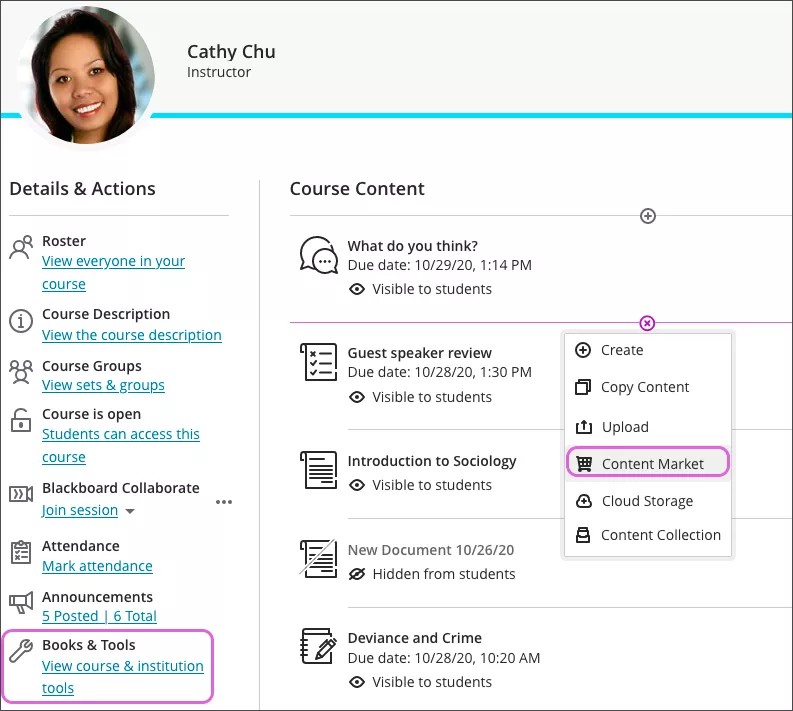Rydych yn dechrau creu'ch cwrs ar dudalen Cynnwys y Cwrs. Fe welwch ei fod yn hawdd darganfod nodweddion a gweithredoedd cyflawn.
Ychwanegu cynnwys. Dewiswch yr arwydd plws lle bynnag rydych am ychwanegu cynnwys. Gallwch hefyd ehangu neu greu ffolder neu fodiwl dysgu ac ychwanegu cynnwys. Creu cynnwys newydd, uwchlwytho rhywbeth sydd gennych eisoes, neu ychwanegu cynnwys o ffynonellau allanol neu gwrs arall.
Creu: Ychwanegu modiwlau dysgu, dogfennau, dolenni, ffolderi, aseiniadau, profion, trafodaethau a dyddlyfrau. Bydd panel yn agor a gallwch ddewis y math o gynnwys rydych eisiau ychwanegu.
Copïo Cynnwys: Copïo cwrs cyfan neu eitemau penodol o'r cyrsiau rydych yn eu dysgu. Eisiau copïo cwrs Gwreiddiol cyfan neu fewngludo pecyn cwrs? Agorwch y ddewislen ar y dde uwchben y rhestr cynnwys a dewis yr opsiwn Mewngludo Cynnwys.
Rhagor am fewngludo ac archifo'ch cwrs
Uwchlwytho: Porwch am ffeil ar eich cyfrifiadur. Byddant yn ymddangos yn y rhestr cynnwys. Mae myfyrwyr yn dewis teitl ffeil i'w lawrlwytho. Mae mathau o ffeil a gefnogir yn cynnwys DOC, DOCX, HTM, HTML, MP3, MPG, PDF, PPT, PPTX, XLS, XLSX, RTF, TXT, ZIP, a'r rhan fwyaf o fathau ffeil delwedd.
Content Market: Darganfod ac ychwanegu cynnwys ac offer o ffynonellau allanol. Cael deunyddiau dysgu gwerthfawr gan bartneriaid cyhoeddi Blackboard, fel Macmillan a Jones & Bartlett.
Rhagor ar gopïo a mewnforio cynnwys
Storfa Cwmwl: Gallwch gysylltu â sawl ap gwe lle rydych yn storio’ch ffeiliau, megis OneDrive® a Google Drive™, yn syth bin. Gallwch ddewis ffeiliau lluosog o storfa cwmwl i’w hychwanegu at eich tudalen Cynnwys y Cwrs mewn un weithred. Bydd y ffeiliau a ychwanegwch yn gopïau. Os ydych am olygu ffeil a gedwir ar eich storfa cwmwl, bydd angen i chi uwchlwytho copi newydd ohono i’ch cwrs.
Casgliad o Gynnwys: Ychwanegu ffeiliau o ystorfa a rennir eich sefydliad. Gallwch storio a dod o hyd i gynnwys mewn ffolderi, cwrs a sefydliad yn y Casgliad o Gynnwys. Os ydych wedi storio ffeiliau o gyrsiau eraill yn y Casgliad o Gynnwys, byddwch yn gallu dod o hyd iddynt a'u hychwanegu'n hawdd.
Rhagor am bori ac ychwanegu ffeiliau o'r Casgliad o Gynnwys
Rheoli beth mae myfyrwyr yn ei weld. Nid yw myfyrwyr yn gallu cael mynediad at eich cynnwys tan i chi benderfynu ei dangos, ond rydych chi'n gallu ei gweld o hyd. Dewiswch welededd eitem er mwyn ei newid. Efallai byddwch yn dewis dangos yr wythnos gyntaf o gynnwys - a chadw'r gweddill yn gudd wrth i chi ei fireinio. Mwynhewch! Arbrofwch! Gallwch hefyd greu rheolau i ryddhau cynnwys yn seiliedig ar ddyddiad, amser, neu sut mae myfyriwr yn perfformio ar eitemau eraill yn eich cwrs. Pan fyddwch yn creu'r rheolau hyn, gallwch ddewis a yw'r eitem yn weladwy i fyfyrwyr cyn iddynt gael mynediad.
Gyda'ch bysellfwrdd, tabiwch i'r rhestr weladwyedd a gwasgwch Enter i agor y ddewislen. Defnyddiwch Alt/Option a'r saethau i fyny ac i lawr i ddewis opsiwn.
Cadw trefn gyda ffolderi. Gallwch greu dwy lefel o ffolderi i gadw trefn ar eich cynnwys. Gall myfyrwyr lywio'n haws pan nad oes rhaid iddynt chwilio am ddeunyddiau. Fel arall, ychwanegwch ddisgrifiadau ffolder i helpu’r myfyrwyr i ddeall pa gynnwys rydych wedi’u cynnwys ynddo. Pan mae gennych dwy lefel o ffolderi yn barod, ni allwch greu trydydd lefel neu uwchlwytho ffolder i mewn i'r ffolder ail lefel.
Cadw trefn gyda modiwlau dysgu. Gallwch ddefnyddio modiwlau dysgu yn eich cwrs fel cynhwysyddion casgliadau o gynnwys wedi'u trefnu. Mae modiwlau yn caniatáu i fyfyrwyr lywio o un eitem o gynnwys i'r nesaf heb ymyriadau neu gliciau ychwanegol.
Aildrefnu cynnwys yn hawdd. Pwyntiwch at eitem er mwyn datgelu ei swyddogaethau rheoli. Pwyswch ar Symud a llusgo’r eitem i leoliad newydd ar y rhestr.
Gyda'ch bysellfwrdd, gallwch symud eitem i leoliad newydd, symud eitem i ffolder wedi'i ehangu, a symud ffolder i ffolder wedi'i ehangu arall.
- Tabiwch i eicon symud yr eitem.
- Pwyswch Enter i alluogi’r modd symud.
- Defnyddiwch y bysellau saethau i ddewis lleoliad.
- Pwyswch Enter i ollwng yr eitem yn y lleoliad newydd.
Golygu a dileu cynnwys. Yn rhes aseiniad, agorwch y ddewislen i gyrchu'r swyddogaethau Golygu a Dileu. Gallwch wneud newidiadau neu ddileu eitem o'ch cwrs. Os byddwch yn dileu ffolder neu modiwl dysgu â chynnwys, caiff y cynnwys ei ddileu hefyd o dudalen Cynnwys y Cwrs.
Ychwanegu amcanion a safonau. Gallwch chi a'ch sefydliad ddefnyddio amcanion i fesur cyflawniad myfyrwyr ar draws rhaglenni a chwricwla. Ar ôl i chi uwchlwytho ffeil yn llwyddiannus, gallwch alinio un nod neu ragor. Ni fydd myfyrwyr yn gallu gweld yr amcanion rydych yn eu halinio â ffeil.